Totolink útválasztó ismétlő módban, ismétlő, hálózati expander
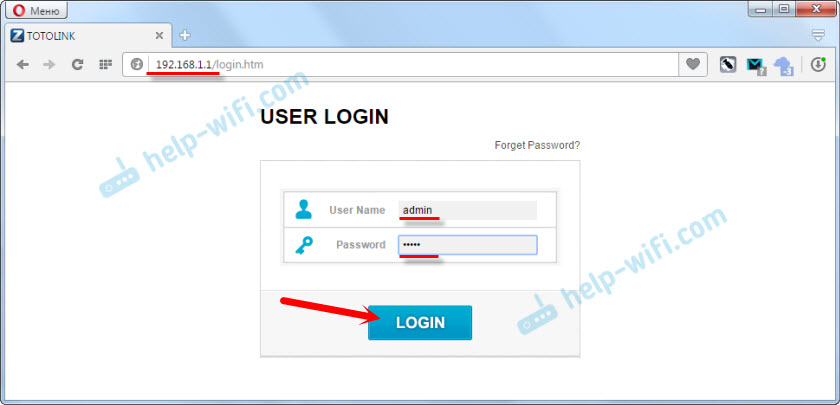
- 3982
- 550
- Csonka Emil
Totolink útválasztó ismétlő módban, ismétlő, hálózati expander
A totolink útválasztók, mint más gyártók útválasztói, tudják, hogyan kell működni különböző módokban. Ez azt jelenti, hogy az útválasztó hozzáférési pontként, kliensként, ismétlőként működhet. Ha elment erre az oldalra, akkor valószínűleg tudja, mi a ismétlő, és miért van szüksége rá. Ez egy speciális eszköz, amelynek feladata a meglévő hálózat tartományának növelése. Csak erősítse meg a Wi-Fi hálózatot. Ebben a cikkben részletesebben írtam erről.
Tehát a Totolink útválasztó ismétlődőként működhet. Ezzel megerősítheti a meglévő hálózatot. Ugyanakkor a Totolink továbbra is elosztja az internetet a kábelen keresztül. Mindez nagyon egyszerűen működik. Bemegyünk az útválasztó beállításaiba, konvertáljuk a repiter módba, a rendelkezésre álló Wi-Fi hálózatok listájában, válasszuk ki a hálózatunkat, és jelöljük meg a jelszót, hogy csatlakozzon a hozzá való csatlakozáshoz. Az útválasztót újraindítják, és megkezdi a vezeték nélküli hálózat megerősítését. Ez azt jelenti, hogy még mindig van egy Wi-Fi hálózata, de a Totolink segítségével megerősödött. Nos, az útválasztó hálózati kábele szerint csatlakoztathat valamilyen eszközt, vagy többet. Ha erre szükség van.
Mindent ellenőriztem a Totolink N150RT útválasztón, amit itt írtam. Minden nagyon jó működik. A fő útválasztó, amellyel Asusom van. De ez nem számít. És ha nagyon olcsó ismétlőre van szüksége, meg kell mentenie, akkor ugyanazt a Totolink N150RT -t meg kell vásárolnia, és az utasítások szerint konfigurálhatja. Csak az, hogy ez az útválasztó olcsóbb, mint egy ismétlő (ha nem veszi figyelembe olyan kínai modelleket, amelyeknek még nincs neve).
A Totolink útválasztót használjuk a Wi-Fi hálózat bevonatának kibővítéséhez
Bemenünk az útválasztó beállításaiba. Ehhez elég, hogy a 192 -es címre menjünk a böngészőbe.168.1.1, és jelölje meg az útválasztó beállításainak felhasználói nevét és jelszavát. Ha nem változtatta meg őket, akkor a gyár: admin és adminisztrátorok megfelelőek.
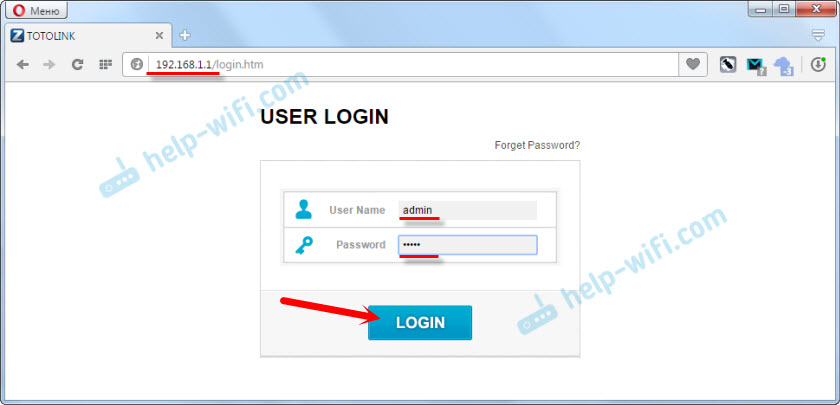
Ha részletes utasításokra van szüksége a beállítások bejáratához, akkor az a https: // súgó-wifi oldalon található.Com/totolink/kak-zajti-v-nastrojki-routera-totolink-primere-modell-totolink-n150rt/
Ha angolul van beállítása, akkor kattintson a "Speciális beállítás" gombra, és változtassa meg a nyelvet oroszra vagy ukránra.

A "Munkamód" szakaszba lépünk. Helyezze a kapcsolót a "ismétlő/ismétlő/hálózati expander" pont közelében. Nyomja meg a "Alkalmazás / tovább" gombot.
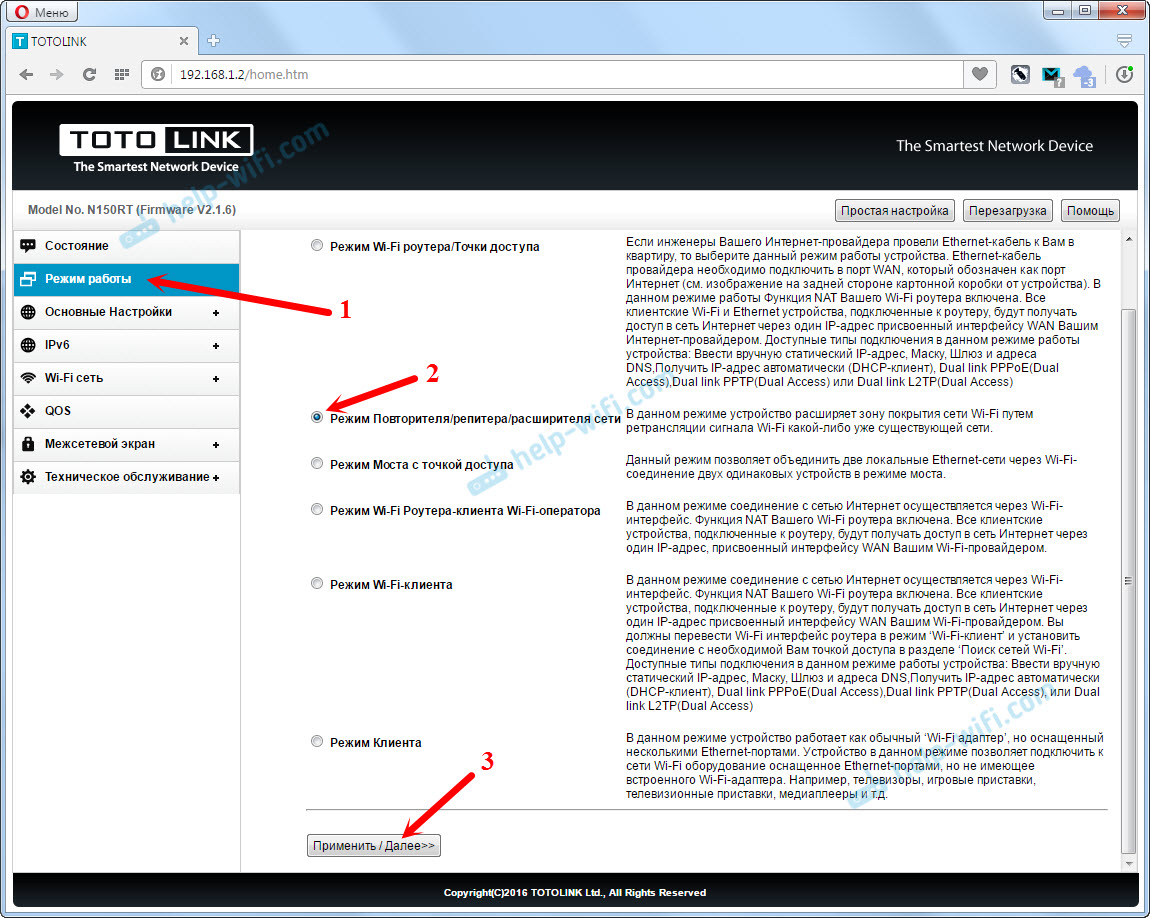
Most ki kell választanunk a Wi-Fi hálózatunkat, amelyet meg kell erősíteni. Kattintson a "Keresés" gombra. Telepítse a kapcsolót a hálózat közelében. A "Wi-Fi hálózati biztonsági kulcs" mezőben jelölje meg a főhálózat jelszavát, hogy a repiter csatlakozhasson hozzá. Csak légy óvatos, adja meg a megfelelő jelszót.
Kattintson a "Kész" gombra.

Arra várunk, hogy az útválasztó újrainduljon.

Az újraindítás után minden működni fog. Látni fogja, hogy a fő Wi-Fi hálózatát a Totolink útválasztó segítségével erősítik meg. Valójában ez minden. Ha vissza akarja adni az útválasztót a szokásos működési módba, akkor a beállítások visszaállításának legegyszerűbb módja. Csak nyomja meg és tartsa meg a 10 másodperc RST-WPS gombot. Vagy olvassa el a beállítások visszaállítását a Totolink számára.
Miért nem lép be a Totolink beállításaiba az üzemmód megváltoztatása után?
A műsorunk beállításaiban 192 éves korában.168.1.Az 1 valószínűleg nem lép be (ha a fő útválasztó címe szintén 192.168.1.1). Csak bekerül a fő útválasztó beállításaiba.
Annak érdekében, hogy lehetősége legyen belépni a repite beállításaiba, meg kell változtatnia a Totolink IP spray IP -címét, mielőtt megváltoztatja a működési módot. Ellenőriztem, minden sikerült. A beállításokat a gyárba dobhatja, és mindent újra konfigurálhat. Előtte az IP -cím cseréje. Ezt megteheti az "Alapbeállítások" lapon - "Tinkture LAN". A címet például 192 -re változtatjuk.168.1.2.

Mentjük a beállításokat. És már az útvonal -kezelőpanelen megyünk a beállításokban feltüntetett címre. Beállítottuk az ismétlő módot, ahogy fentebb megmutattam. Ezután bekerülhet a módosított IP -cím mentén a beállításokba.
Mellesleg, a főhálózat jelének szintjével, a kapcsolat állapotával stb. A csatlakoztatott információkról lehet látni, stb. D. Vagy például módosítsa az üzemmódot anélkül, hogy visszaállítaná az útválasztó beállításait.

Próbáljon meg egy ismétlőt elhelyezni úgy, hogy az a fő Wi-Fi hálózat stabil jelének zónájába kerüljön. Legalább 20-30%. Ez befolyásolja a munka stabilitását és a kapcsolat sebességét az ismétlőn keresztül.
- « A Zyxel P660RU3 EE modem csatlakozása egy USB-számítógéphez és D-Link útválasztóhoz
- A Windows 10 mobil hotspot leválasztva van »

